Se video: Hvordan lage en dobbel eksponeringseffekt i Affinity Photo
En av de sterkeste sidene ved Affinity Photo er antall forskjellige alternativer du har for å blande bilder sammen. Mange av disse funksjonene er på nivå med Affinitys premium-rival, Adobe Photoshop.
Lagblandingsmodus er morsomme og veldig enkle å ta tak i. De fungerer ved å kombinere piksler på ett lag med de på lagene nedenfor. Så ved å slippe ett bilde oppå et annet, og deretter endre blandemodus, kan vi begynne å slå sammen to eller flere bilder på alle slags kreative måter. Det er 31 blandingsmodi å eksperimentere med (i motsetning til Photoshop's 27), så ved å kombinere flere bilder med forskjellige blandingsmodi, er mulighetene nesten ubegrensede.
En klassisk tilnærming til lagblanding er den dobbelte eller flere eksponeringseffekten. Dette etterligner utseendet til flere eksponeringer fra gammel film, der en enkelt filmramme vil bli eksponert to ganger eller mer for å skape en serie overlappede bilder. I kameraet vil dette gjøres ved å rulle rammen tilbake for å eksponere den igjen.
Vi kan gjenskape dette utseendet med blandingsmodus for skjermlag. Dette fungerer på en lignende måte ved å kombinere lysstyrkeverdiene til pikslene på blandingslaget med de på lagene nedenfor.
Som sådan vil lyse områder bare forbli de samme eller bli lysere, aldri mørkere. Når de er blandet, kan vi fortsette å finjustere posisjoneringen av hvert bilde som utgjør kompositten vår. På denne måten har vi full kontroll over effekten. Resultatene er uforutsigbare, morsomme og uendelige kreative …
• Anmeldelse Affinity Photo 1.8
Trinn 1: Kopier og lim inn

Åpne det første bildet ditt og det / de du vil blande det inn i Affinity Photo, og sørg for at du er i Photo Persona (ikonet øverst til venstre). Gå til et bilde du vil legge til, og trykk deretter på Cmd / Ctrl + C for å kopiere den, gå til hovedbildet og trykk Cmd / Ctrl + V. å lime den på plass.
Trinn 2: Bland laget

Gå til Lag panelet til høyre. Klikk på blandemodus rullegardin øverst og svev over de forskjellige alternativene på listen for å se hvordan de blander de to bildene sammen. De Skjerm alternativet er ideelt for flere eksponeringseffekter som dette, men du kan finne en annen modus som du foretrekker.
Trinn 3: Finjuster plasseringer

Ta tak i Bevege seg verktøyet fra verktøylinjen, og klikk på hjørnet av den blå avgrensningsruten rundt bildet for å endre størrelse og plassere det øverste laget. Gjør dette til plasseringen fungerer med laget nedenfor. Du kan høyreklikke under dette for å velge Forvandle, hvis du bestemmer deg for at du vil snu bildet.
Trinn 4: Plasser et annet bilde

Vi har kopiert i et annet bilde, og deretter velger vi en blandingsmodus (vi valgte Skjerm en gang til). Akkurat som før, bruk Bevege seg verktøy for å eksperimentere med posisjonering til laget passer pent til alle de andre. Et bilde med en lys kant, som skyline her, fungerer bra for flere eksponeringseffekter.
Trinn 5: Kombiner bilder
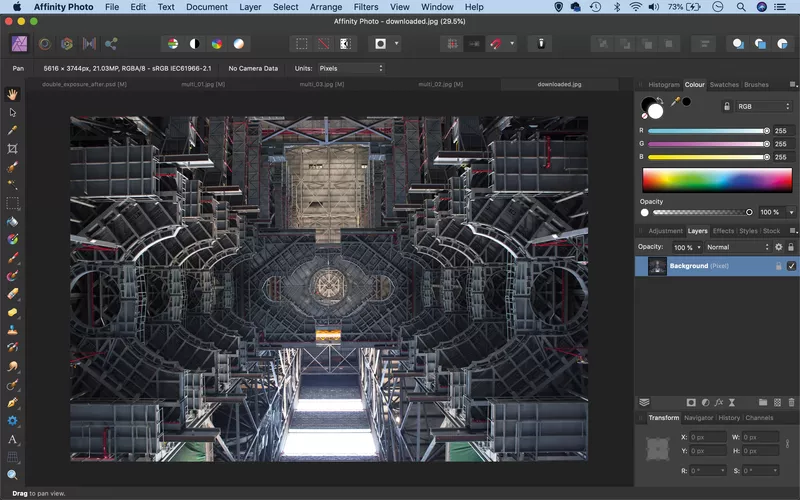
I tillegg til å bruke egne bilder, kan du også laste ned gratis fotografier, som dette, fra Pixabay.com. Nok en gang blandes dette med Skjerm blandemodus og plassert for å passe inn i resten av bildene. Legg til andre bilder du liker i blandingen.
Trinn 6: Øk tonene

Når alle bildene er blandet, finjusterer du posisjoneringen til de alle jobber sammen i harmoni. Til slutt klikker du på Lag justeringslag ikonet i Lag panelet og velg Kurver. Dra kurvelinjen litt ned for å gjøre bildet mørkere som vist, og foreta ytterligere tonejusteringer du vil.
Raskt tips
I tillegg til å bruke blandingsmodus i kombinasjon med lag, har de også flere verktøy i Affinity Photo. For eksempel Børste verktøyet lar deg male i kombinasjon med en blandingsmodus. Dette betyr at du for eksempel kan male et fargesett til Multiplisere blandemodus, slik at den gradvis blir mørkere og mørkere, noe som resulterer i en fargebrenningseffekt. En praktisk forhåndsvisning av blandingseffekten vises mens du holder børstemarkøren over lerretet, på denne måten kan du forutsi hvordan den vil se ut før du begynner å male.
Om N-Photo magazine
Denne opplæringen dukket opprinnelig opp i N-Photo, det månedlige aviskioskmagasinet for Nikon-fotografer. Hvorfor ikke abonnere til en utgave, og har bladet levert direkte på døren hver måned?
Alternativt har vi en rekke forskjellige digitale alternativer tilgjengelig, inkludert:
• Apple-app (for iPad eller iPhone)
• Zinio-app (app for flere plattformer for stasjonær eller smarttelefon)
• PocketMags (app for flere plattformer ideell for Android-enheter)
• Lett (alt-du-kan-spise-digital abonnementstjeneste)
Hvis du ønsket en trykt versjon av noen av de nyeste utgavene våre, har vi et utvalg av ryggutgaver å velge mellom i vår nettbutikk.
• Fototips og opplæringsvideoer
• De beste redigeringsverktøyene og tilbehørene til bilder
• De beste stasjonære datamaskinene for fotoredigering
• De beste bærbare datamaskinene for fotoredigering akkurat nå
• Den beste programvaren for redigering av bilder i dag
